Как добавить фирменные цвета к тексту в Instagram Stories и Reels
Опубликовано: 2023-03-14Последовательный брендинг повышает лояльность. Ваши подписчики должны иметь возможность видеть ваш контент в своей бесконечной ленте, даже не глядя на имя пользователя. Один из способов сделать это — включить цвета вашего бренда в экранный текст, который вы используете в своих историях и роликах.
К сожалению, цветовые палитры Instagram в Stories и Reels ограничены общими пресетами или инструментом выбора цвета без возможности определения правильных цветовых кодов. К счастью, мы знаем несколько обходных путей, позволяющих точно отразить цвета вашего бренда в вашем контенте.
Если вы ищете быстрый видео-учебник, посмотрите этот ролик, который мы создали. Если вы предпочитаете письменные инструкции, читайте дальше!
Есть несколько разных способов сделать это, и процесс одинаков как для историй, так и для роликов. Все эти методы включают использование инструмента «Пипетка» в Instagram. Начнем с наиболее часто используемого нами метода.
Способ 1: использование наклейки с изображением для подбора цвета
По сути, мы собираемся сохранить изображение нашей цветовой палитры на нашем устройстве, использовать наклейку с изображением Instagram, чтобы вставить его в историю или ролик, и использовать инструмент пипетки для сопоставления цветов. Давайте пройдемся по нему.
Шаг 1. Сохраните цветовую палитру в фотопленку.
Прежде чем что-либо делать, мы хотим убедиться, что изображение нашей цветовой палитры сохранено в нашей фотопленке. Это может быть скриншот из вашего брендбука, цветовой круг, сделанный в Canva, или любое изображение, на котором есть все нужные вам цвета.
ПРОФЕССИОНАЛЬНЫЙ СОВЕТ : у нас есть папка, посвященная активам бренда, поэтому она никогда не потеряется в нашей бесконечной фотопленке.
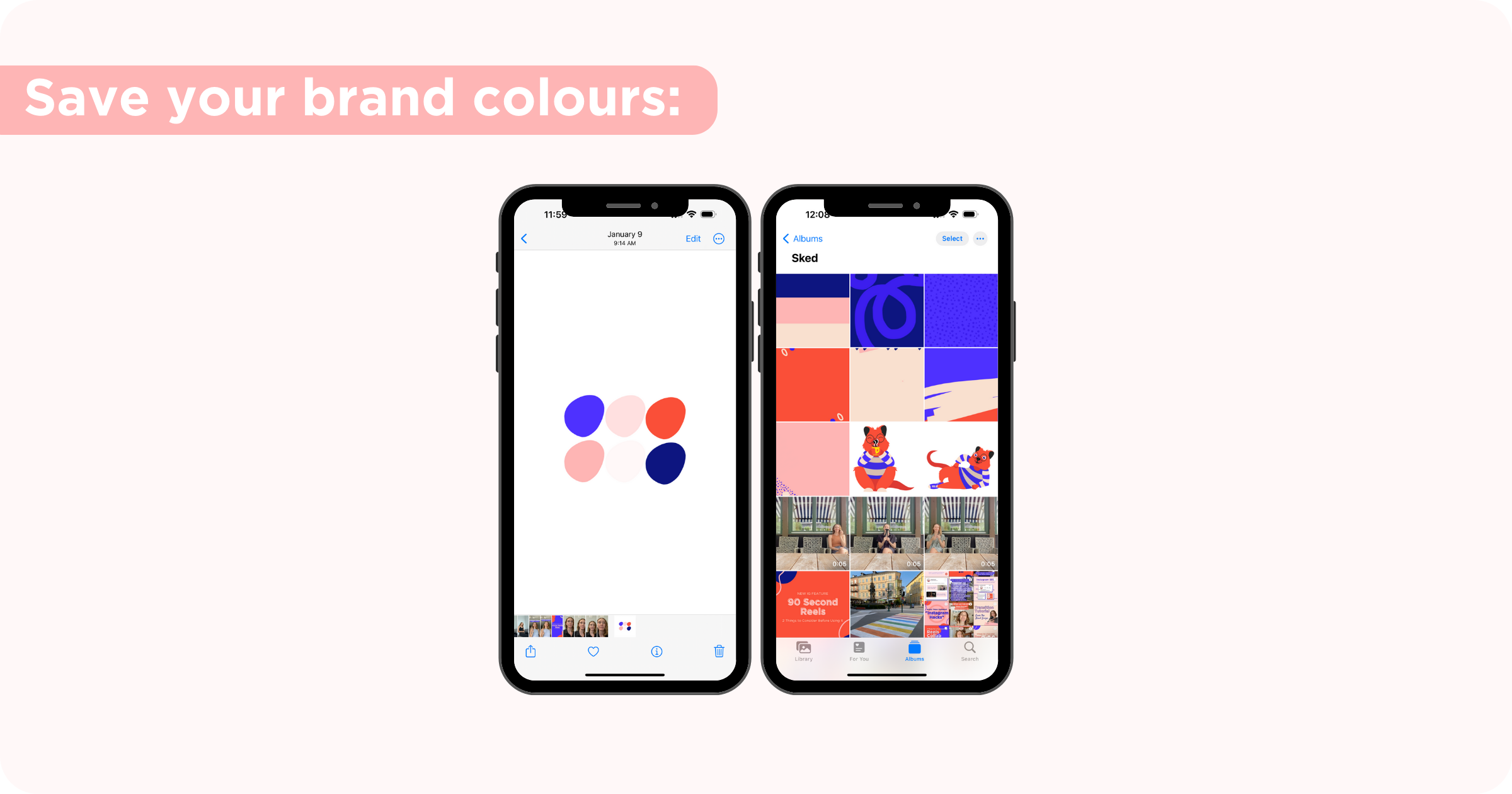
Шаг 2: Начните свою историю / ролик в Instagram, как обычно
Используете ли вы предварительно записанное видео, добавляете изображение из фотопленки или записываете на месте, начните свою историю или ролик, как обычно.
Как начать историю в Instagram:
- Вариант 1. Нажмите на синий значок плюса/изображение профиля в левом верхнем углу домашней ленты.
- Вариант 2. В своем профиле нажмите значок плюса в правом верхнем углу и выберите «История».
- Вариант 3. Щелкните значок «плюс» на нижней панели навигации и выберите «История».
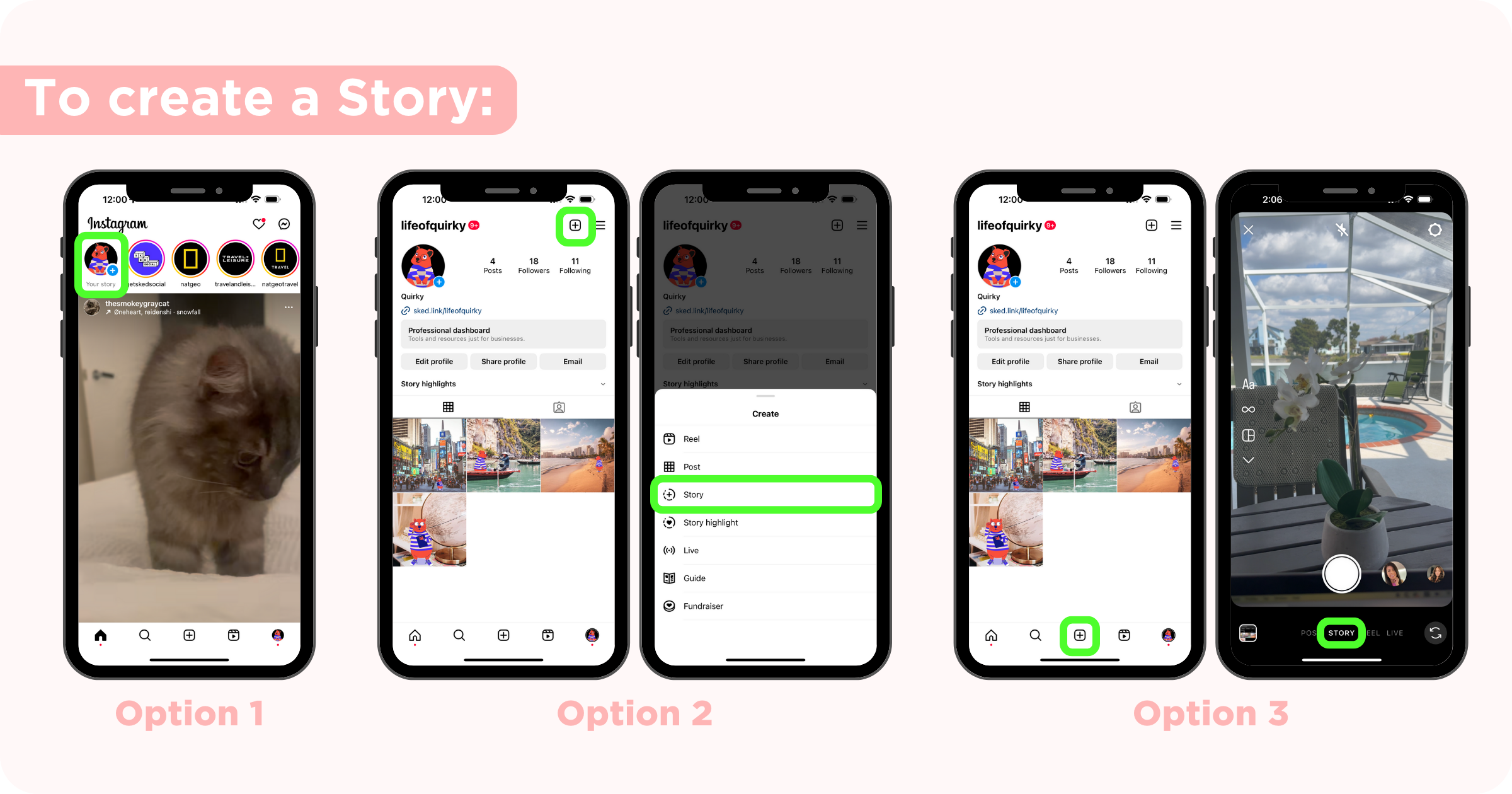
Как запустить ролик в Instagram:
- Вариант 1. В своем профиле нажмите значок плюса в правом верхнем углу и выберите Reel.
- Вариант 2. Щелкните значок «плюс» на нижней панели навигации и выберите «Рулон».
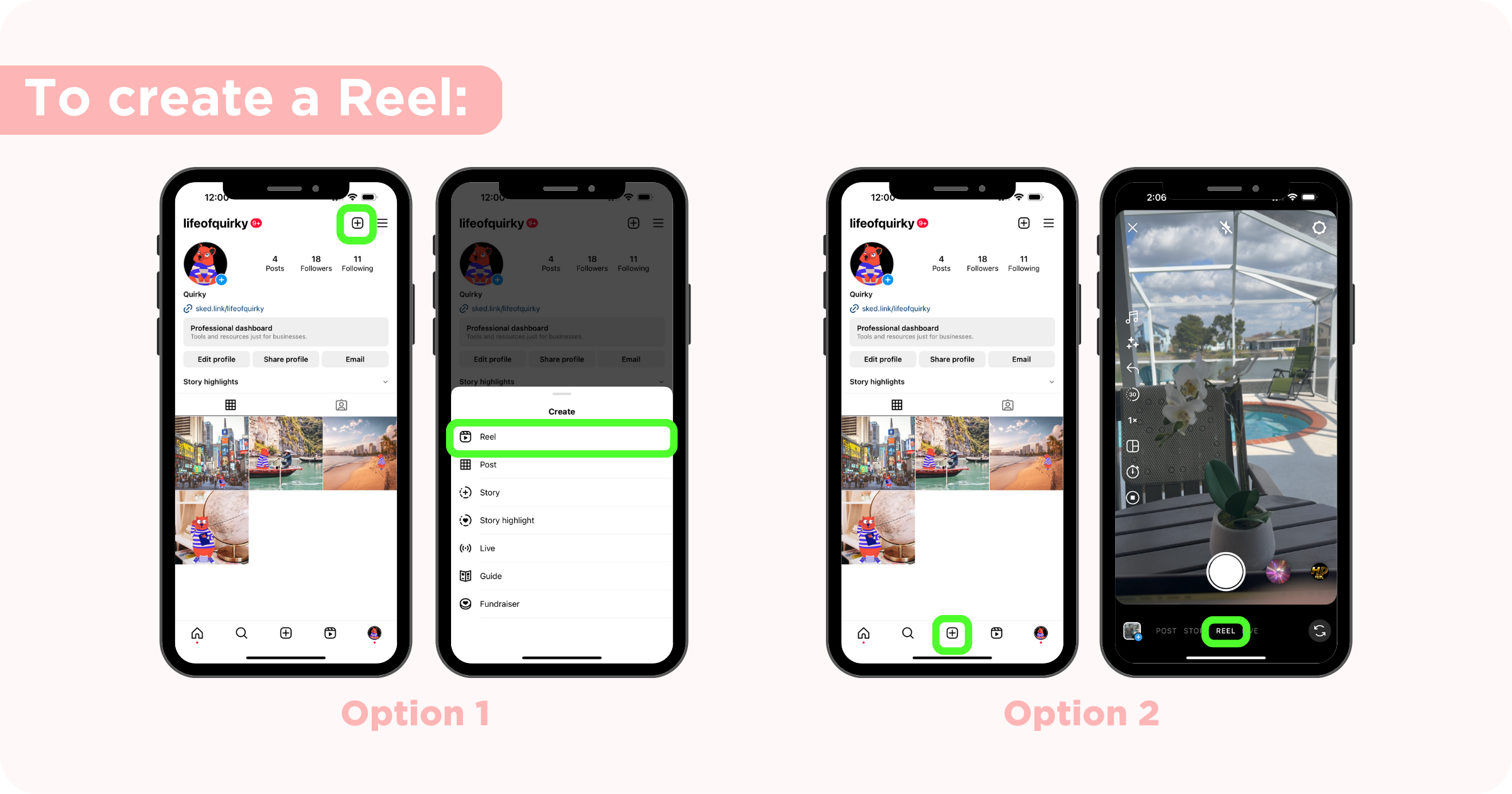
Шаг 3. Добавьте текст в историю/ролик.
После добавления изображения или видео щелкните экран или символ Aa на верхней панели, чтобы добавить текст. Введите то, что вы хотите сказать, и выберите нужный стиль текста, прокручивая параметры. Вы также можете анимировать свой текст, щелкнув символ справа.
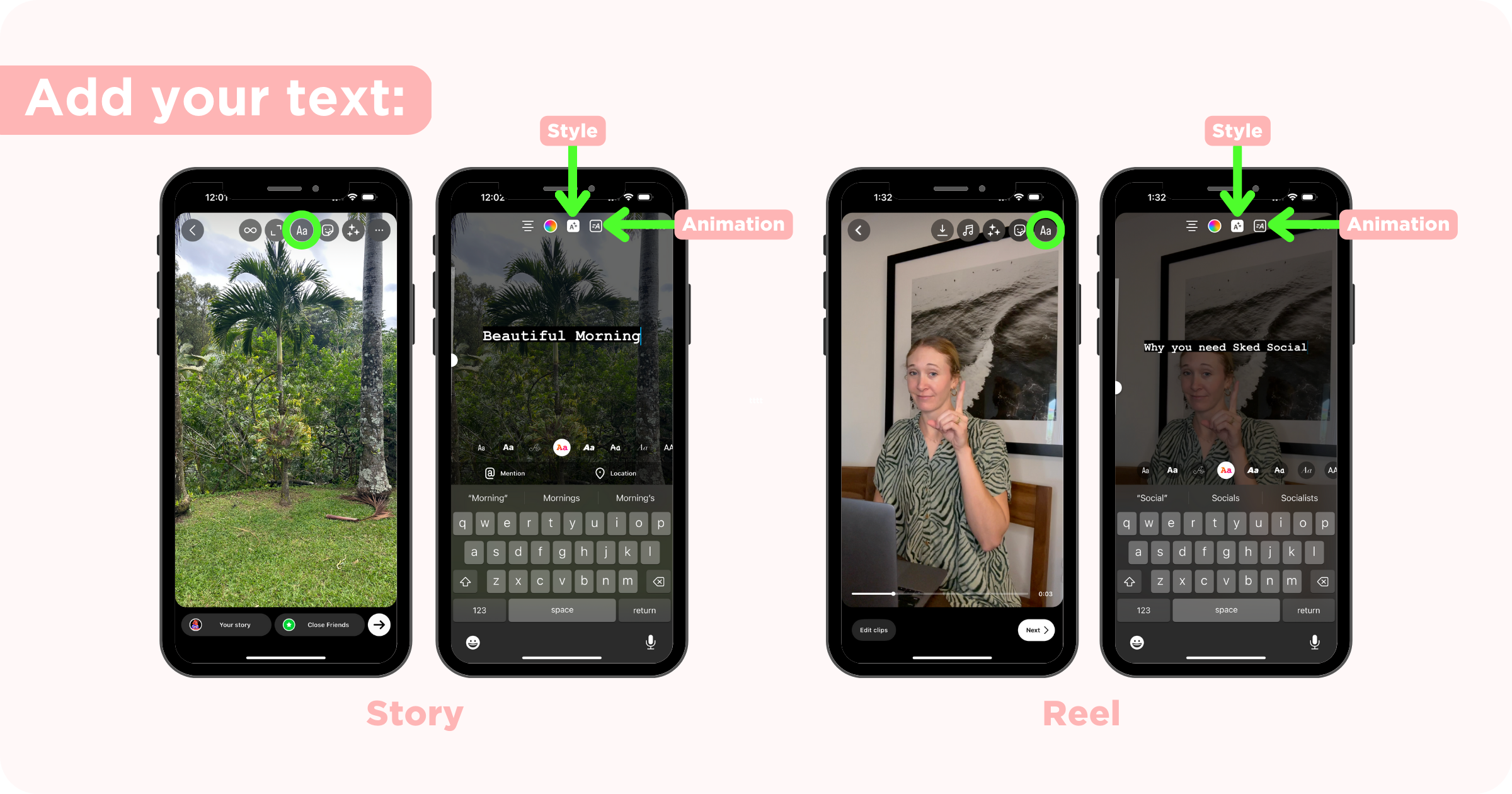
Шаг 4: Добавьте цветное изображение вашего бренда в качестве наклейки
Для историй некоторые устройства могут иметь значок наклейки с изображением прямо на экране, но если нет, вы найдете параметр изображения в инструменте наклейки. Щелкните инструмент наклейки и найдите наклейку с изображением. У него будет значок изображения поверх вашей последней фотографии в вашей фотопленке. Оттуда выберите изображение цветов вашего бренда. Теперь изображение появится в вашей истории/ролике.
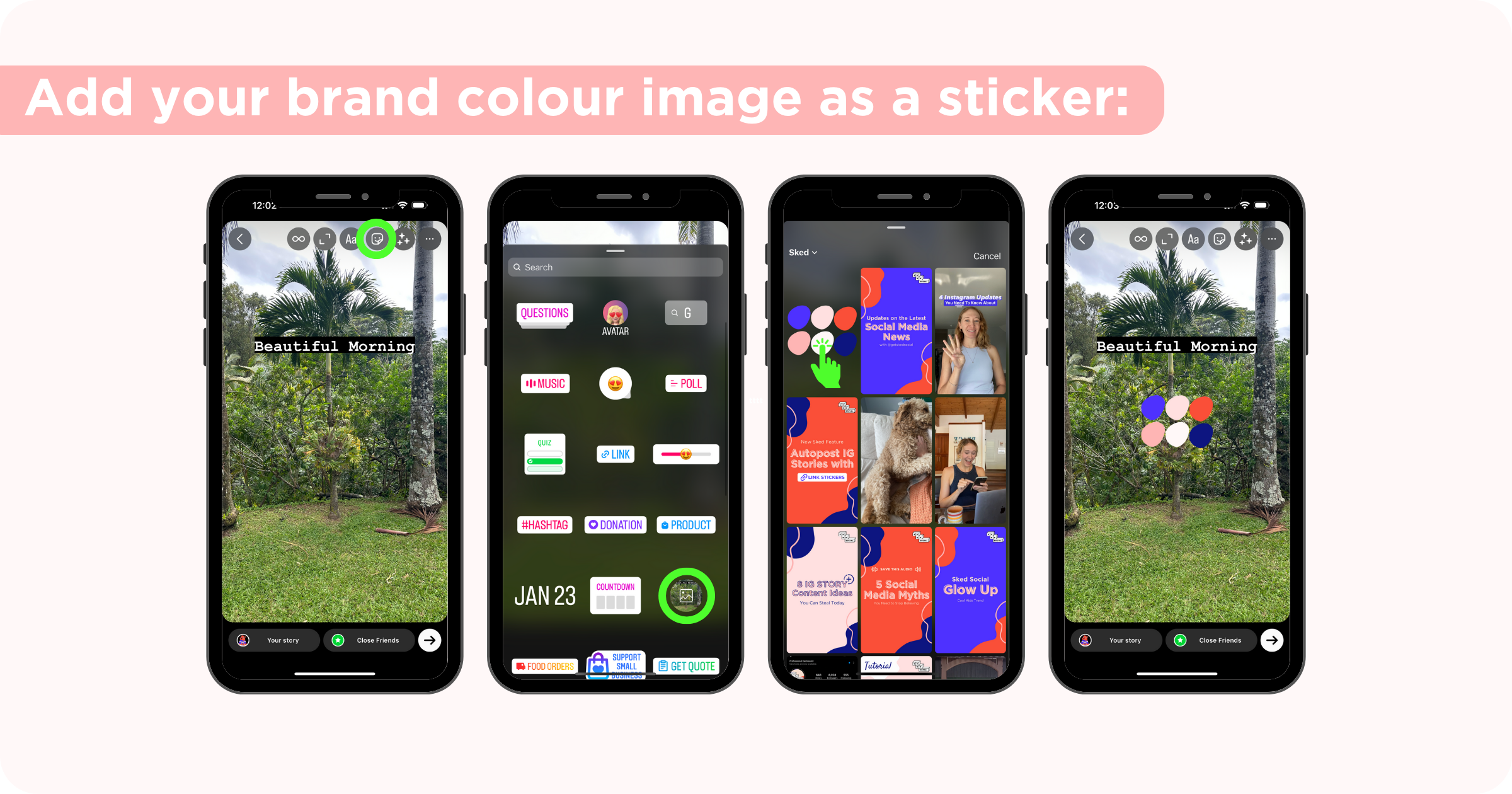
Шаг 5: Сопоставьте цвет текста с изображением
Нажмите на текст, чтобы отредактировать его, и нажмите на цветовой круг. Щелкните инструмент «Пипетка» слева и пальцем перетащите пипетку на изображение цветов вашего бренда, чтобы текст соответствовал нужному цвету. Нажмите «Готово».
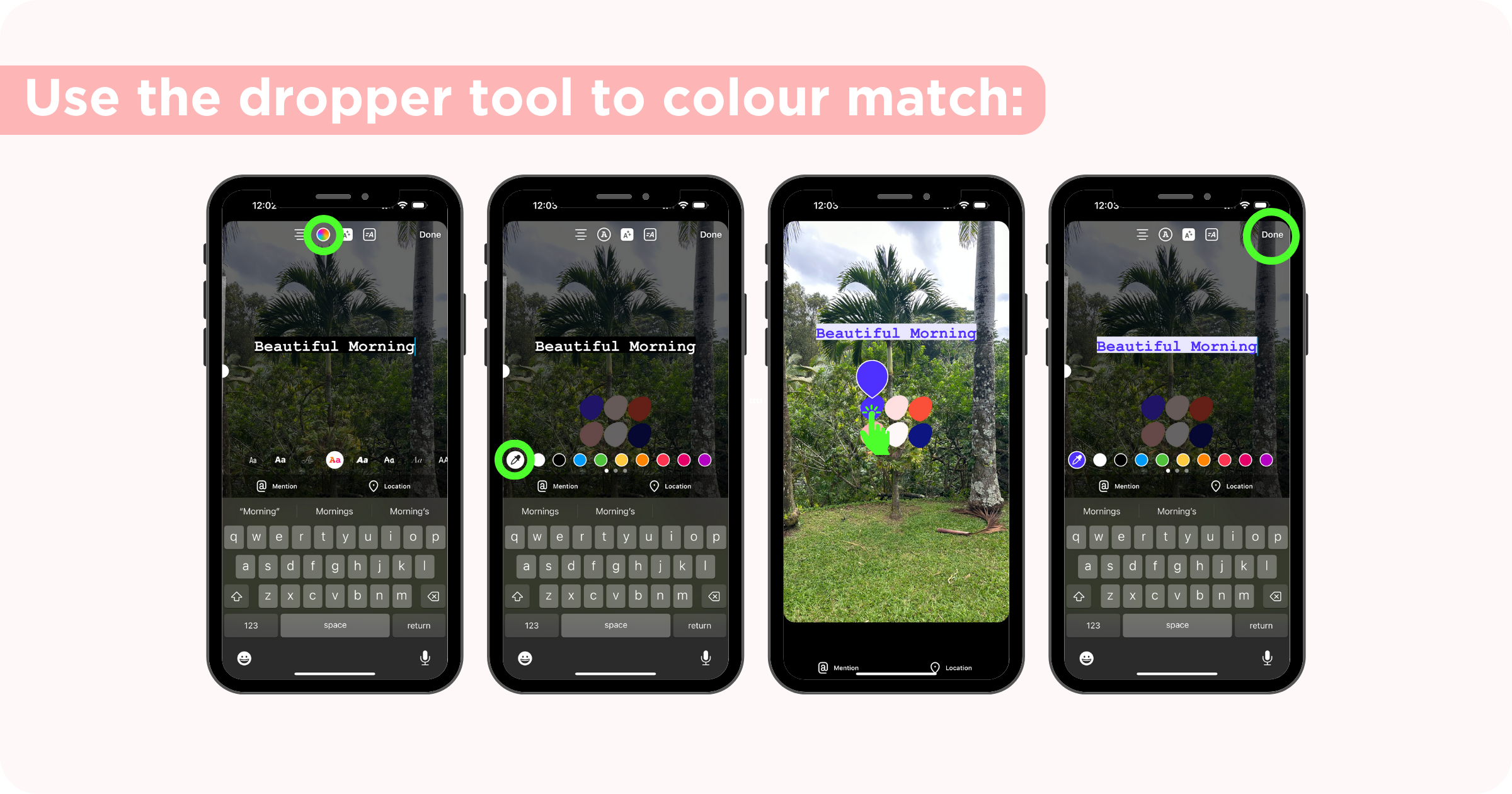
Шаг 6: Удалите наклейку с изображением
Как только вы будете довольны цветом вашего текста, мы хотим удалить изображение. Есть несколько способов сделать это.

Для историй:
- Перетащите изображение в нижнюю часть экрана, и появится корзина для удаления стикера.
Для барабанов:
- Перетащите изображение в нижнюю часть экрана, и появится корзина для удаления стикера.
- Нажмите на наклейку с изображением в нижней части экрана, как будто вы меняете продолжительность наклейки, нажмите на три точки и нажмите «Удалить».
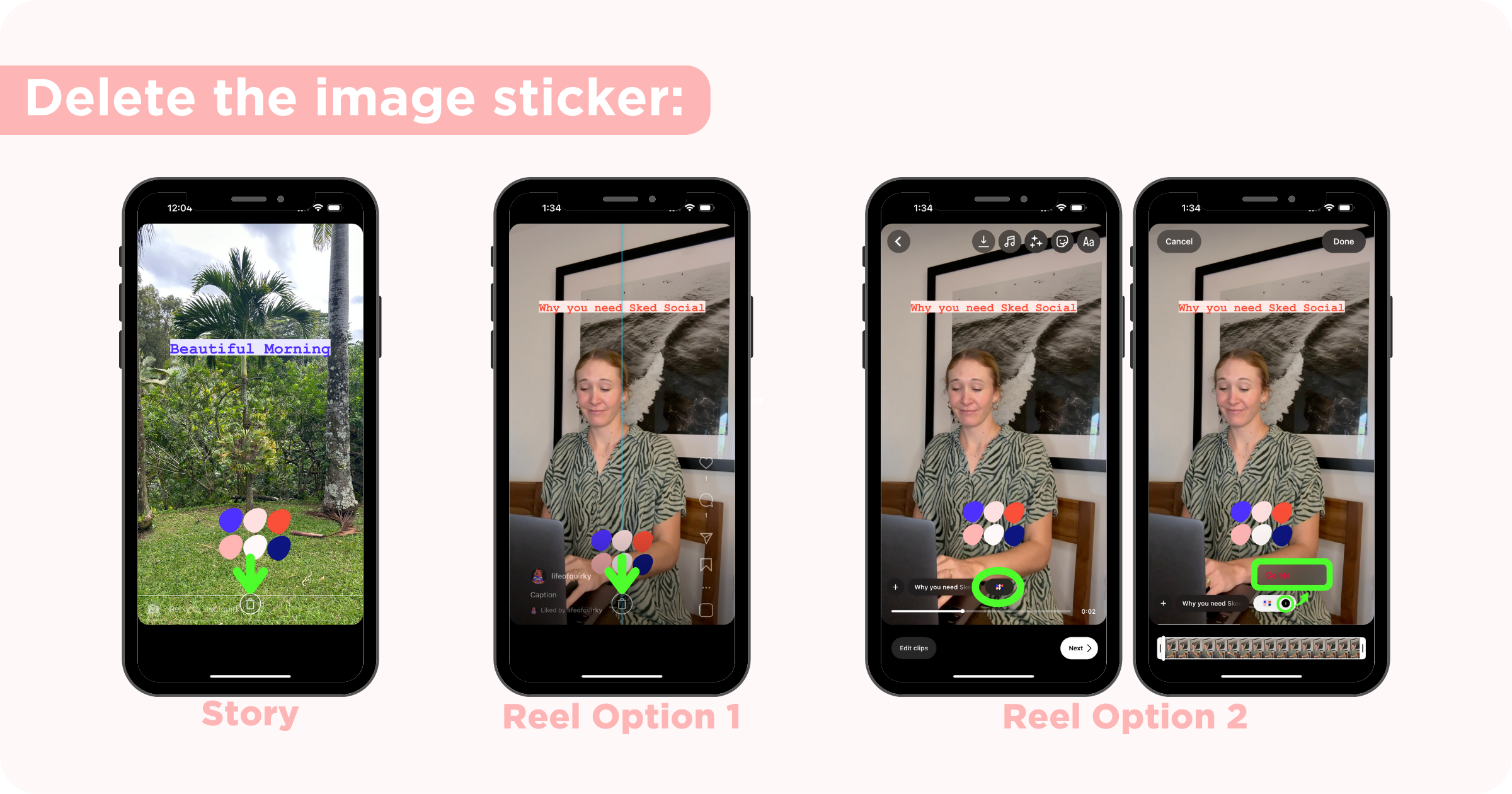
И вот оно! Может показаться, что шагов много, но с помощью этого метода вы действительно быстро добьетесь успеха.
Способ 2: использование метода копирования/вставки изображения
Если по какой-то причине наклейка с изображением недоступна для вас в Instagram, мы все равно можем вставить изображение в историю или ролик без нее. Этот метод начнется так же, как и выше.
Шаги 1-3: повторите шаги, описанные выше
Сохраните изображение цветов вашего бренда в фотопленку, запустите свою историю или ролик, как обычно, и введите текст.
Шаг 4: Вставьте изображение, скопировав/вставив его из фотопленки.
Оставьте свою историю/ленту в Instagram открытой и перейдите к фотопленке. НЕ закрывайте полностью приложение Instagram. На iPhone вы делаете это, просто проведя пальцем вверх от нижней части экрана, а затем щелкнув «Фотографии». На изображении цветов вашего бренда нажмите значок «Поделиться» в правом нижнем углу и нажмите «Копировать фото» .
Вернитесь в Instagram, нажмите на экран, как если бы вы добавляли текст, удерживайте палец, отпустите и нажмите «Вставить» . Теперь ваше изображение должно быть в Story/Reel.
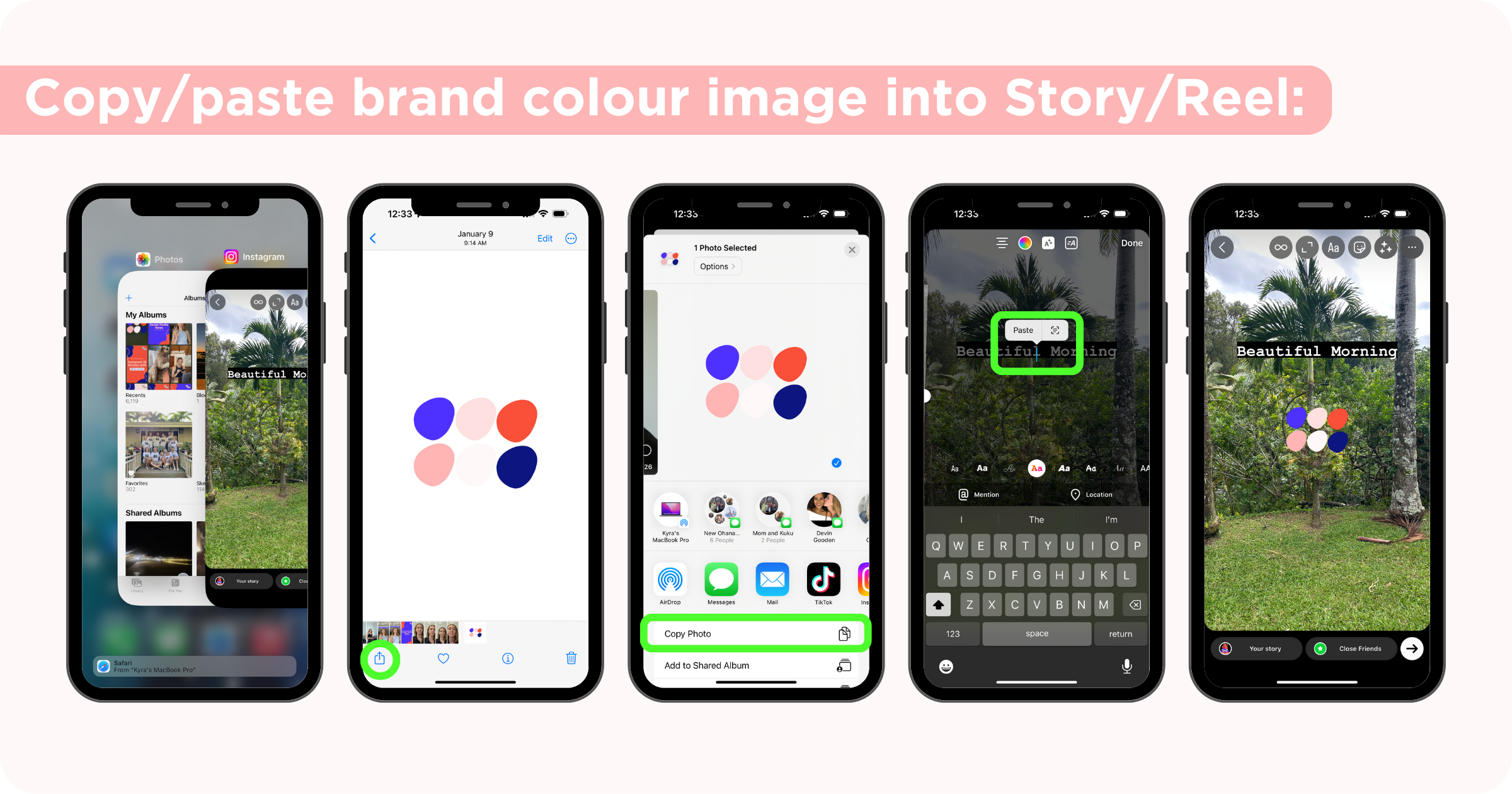
Шаги 5-6 : Повторите шаги, описанные выше.
Нажмите на текст, чтобы отредактировать его, и нажмите на цветовой круг. Щелкните инструмент «Пипетка» слева и пальцем перетащите пипетку по изображению, чтобы текст соответствовал нужному цвету. Нажмите «Готово».
Удалите изображение, перетащив его в корзину.
Способ 3: использование метода GIF
Этот метод требует, чтобы вы уже загрузили фирменные GIF-файлы в GIPHY, чтобы вы могли получить к ним доступ, не выходя из Instagram. Чтобы узнать, как добавлять собственные GIF-файлы в GIPHY, ознакомьтесь с этой статьей. Как только вы закончите это, выполните следующие действия.
Шаги 1-3: повторите шаги, описанные выше
Сохраните изображение цветов вашего бренда в фотопленку, запустите свою историю или ролик, как обычно, и введите текст.
Шаг 4: Добавьте свой GIF из стикеров Instagram
Щелкните инструмент стикера и выберите вариант GIF. Введите ключевые слова, которые вы добавили при загрузке GIF-файла в GIPHY, чтобы найти GIF-файлы вашего бренда. Щелкните GIF-файл, чтобы вставить его в историю/ролик.
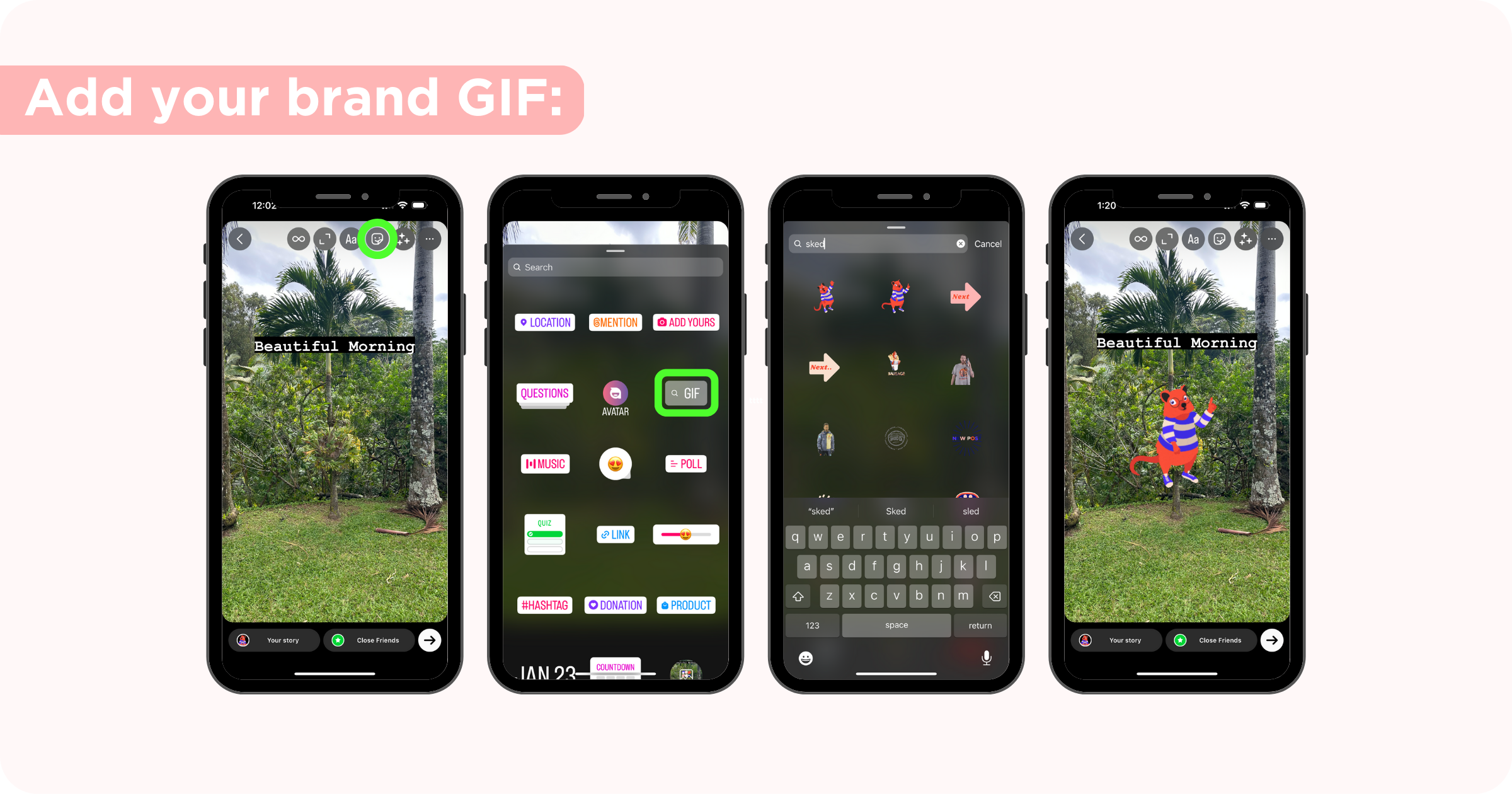
Шаги 5-6 : Повторите шаги, описанные выше.
Нажмите на текст, чтобы отредактировать его, и нажмите на цветовой круг. Щелкните инструмент «Пипетка» слева и пальцем перетащите пипетку по GIF-файлу, чтобы текст соответствовал нужному цвету. Нажмите «Готово».
В зависимости от того, что представляет собой GIF, вы можете оставить его в своей истории / ролике в качестве украшения или перетащить его в нижнюю часть экрана в корзину, чтобы удалить.
Способ 4: использование сторонних приложений
Вы также можете добавить свой текст в свои истории и ролики, отредактировав его вне приложения Instagram — у вас будет немного больше контроля над шрифтами и цветами. Но я обнаружил, что редактирование в Instagram помогает контенту выглядеть более аутентичным для платформы. Моими любимыми сторонними приложениями являются Videoleap, InShot и CapCut.
